Сжатие видео для WhatsApp — Как отправить видео большого размера в WhatsApp
Главная > Ресурс >WhatsApp >Сжатие видео для WhatsApp
WhatsApp — одно из самых популярных приложений для обмена мгновенными сообщениями, которое позволяет с легкостью отправлять сообщения, видеоклипы, изображения, другие мультимедийные файлы, совершать голосовые и видеозвонки и многое другое. Он предоставляет вам удобный способ обмена различными файлами, включая видео.
Вы сталкиваетесь с проблемой, что видеофайлы слишком большие для отправки при попытке поделиться видео через WhatsApp? Ты должен знать что; В WhatsApp есть ограничение на размер видеофайла. Вам нужно сжать видео для WhatsApp.
Здесь возникает вопрос, как отправить видео большого размера в WhatsApp? Учитывая ваши потребности, в этом посте рассказывается о двух простых способах сжатия видео для WhatsApp.
- Часть 1. Как сжать видео онлайн для WhatsApp
- Часть 2.
 Как отправить видео большого размера в WhatsApp
Как отправить видео большого размера в WhatsApp - Часть 3. Часто задаваемые вопросы о сжатии видео для WhatsApp
Часть 1. Как сжать видео онлайн для WhatsApp
В первой части мы хотим показать вам простой способ сжатия видео в Интернете для WhatsApp. На самом деле, существует множество онлайн-инструментов для сжатия видео, которые могут помочь вам сжать большое видео до небольшого размера. Берем популярные Бесплатный онлайн видео компрессор в качестве примера сжатия видео онлайн для WhatsApp.
Шаг 1.
Если вы хотите сжать видео в Интернете для публикации в WhatsApp, вы можете перейти на официальный сайт Free Online Video Compressor.
Шаг 2.
Нажмите Добавить файлы для сжатия кнопку, чтобы загрузить видео, которым хотите поделиться в WhatsApp. На этом этапе вам необходимо бесплатно установить малогабаритный лаунчер для сжатия видео. Затем вы можете выбрать свой видеофайл во всплывающем окне и загрузить его.
Шаг 3.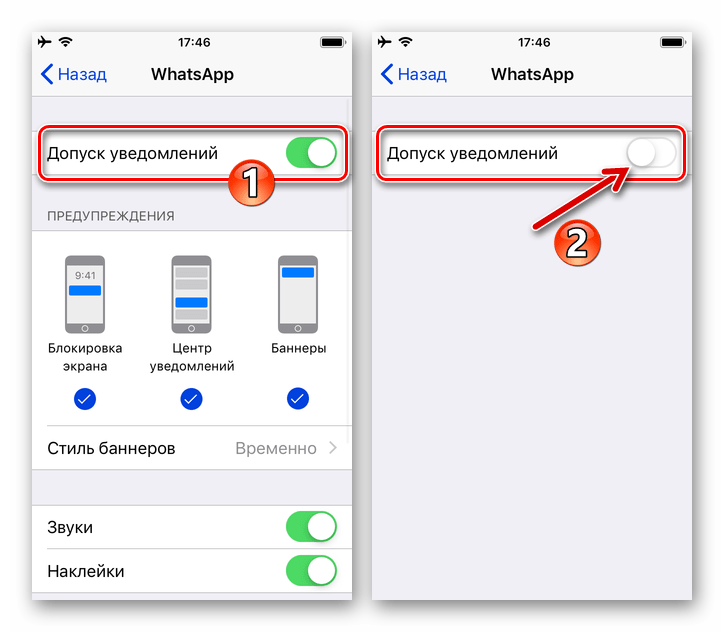
Теперь вы можете свободно регулировать размер сжатия и вывода видео в зависимости от ваших потребностей. Вы можете настроить разрешение выходного видео, битрейт и формат по своему усмотрению.
Шаг 4.
Нажмите Сжимать кнопку, чтобы бесплатно сжать видео онлайн для WhatsApp. Вы можете выбрать подходящую папку для файлов для сжатого видео. После сжатия вы попадете в папку и проверите сжатое видео.
Узнайте здесь, чтобы сжать файл PDF когда вы хотите отправить его через WhatsApp.
Часть 2. Как отправить видео большого размера в WhatsApp
Помимо описанного выше метода сжатия онлайн-видео, вы также можете положиться на профессиональный видеоредактор, который поможет вам изменить размер видеофайла до небольшого размера для публикации. Здесь мы настоятельно рекомендуем полнофункциональное программное обеспечение для редактирования и конвертирования видео, Видео конвертер Ultimate для вас, чтобы сжать видео для WhatsApp.
Шаг 1.
Дважды щелкните кнопку загрузки выше и следуйте инструкциям, чтобы бесплатно установить и запустить это программное обеспечение для сжатия видео на вашем компьютере. Он позволяет сжимать видео для WhatsApp как на Mac, так и на ПК с Windows.
Он позволяет сжимать видео для WhatsApp как на Mac, так и на ПК с Windows.
Шаг 2.
Вы можете щелкнуть Добавить файлы или большой значок +, чтобы импортировать видео, размер которого вы хотите уменьшить. Вы можете нажать на Отделка значок для входа в окно редактирования и вырезать ненужные части видео чтобы уменьшить размер файла.
Шаг 3.
Фактически, этот Video Converter Ultimate содержит профессиональный видеокомпрессор, позволяющий сжать видео большего размера. Вы можете нажать Ящик для инструментов а затем выберите Видео Компрессор функцию.
Шаг 4.
Теперь вы можете свободно сжимать видео для WhatsApp. Вы можете изменить разрешение выходного видео, битрейт, продолжительность и многое другое. Вы можете настроить сжатие в зависимости от размера файла. Более того, этот видео компрессор WhatsApp разработан с функцией предварительного просмотра, чтобы вы могли проверить качество выходного видео перед сжатием.
Шаг 5.
После всех этих операций вы можете нажать Сжимать кнопку, чтобы начать сжатие видео до файла небольшого размера для совместного использования в WhatsApp.
Часть 3. Часто задаваемые вопросы о сжатии видео для WhatsApp
Вопрос 1. Каков максимальный размер видеофайла в WhatsApp?
Максимальный размер файла, который вы можете отправить в WhatsApp, составляет 16 МБ. Этот предел размера файла используется для всех платформ и всех мультимедийных файлов, включая видео, изображения и видеосообщения.
Вопрос 2. Какой формат видео поддерживает WhatsApp?
WhatsApp поддерживает не все видеоформаты. WhatsApp поддерживает множество часто используемых видеоформатов, таких как MP4, MKV, AVI, 3GP и MOV.
Вопрос 3. Как отправить местоположение в WhatsApp?
Если вы хотите поделиться местоположением в WhatsApp, вы можете нажать опцию «Поделиться местоположением» в чате, чтобы с легкостью отправить информацию о своем местоположении.
Заключение
Хотите, чтобы сжать видео для WhatsApp? В этом посте вы можете найти 2 простых способа уменьшить размер вашего видео. Надеюсь, после прочтения этой страницы вы сможете легко отправить видео большого размера в WhatsApp.
Что вы думаете об этом посте.
- 1
- 2
- 3
- 4
- 5
Прекрасно
Рейтинг: 4.8 / 5 (на основе голосов 149)Подпишитесь на нас в
Оставьте свой комментарий и присоединяйтесь к нашему обсуждению
3 способа сжатия и преобразования больших видеофайлов для WhatsApp
Почему вы не можете отправить видео в WhatsApp? Это потому, что ваше видео слишком длинное для отправки. Максимальный размер файла для всех носителей WhatsApp составляет 16 МБ. Это означает, что размер вашего отдельного видео не должен превышать 16 МБ.
Можно ли увеличить лимит видео в WhatsApp? Что ж, ответ — нет. Вы можете отправлять несколько видео в WhatsApp. Но каждый видеофайл должен быть меньше 16 МБ. За это время вам нужно сжать видео в Интернете, чтобы WhatsApp решил проблему.
Есть 3 бесплатных способа сжатия видео для WhatsApp онлайн. Вы можете уменьшить размер видео до 16 МБ на Windows, Mac, iPhone и Android. Даже если вы хотите сжать видео размером 1 ГБ или даже больше для WhatsApp, вы можете получить здесь идеальное решение.
Даже если вы хотите сжать видео размером 1 ГБ или даже больше для WhatsApp, вы можете получить здесь идеальное решение.
Часть 1: Как массово сжимать большие видео для WhatsApp
Бесплатный видео компрессор FVC должен быть вашим первым выбором для сжатия видео в WhatsApp. Вы можете бесплатно сжать любое большое видео, чтобы полностью соответствовать ограничению размера файла WhatsApp. Настраиваемый ползунок размера файла и несколько параметров настроек видео упрощают сжатие видео WhatsApp.
Кроме того, вы можете напрямую сжимать и конвертировать видео в формат WhatsApp. WhatsApp позволяет пользователям отправлять видео в MP4, MOV а также MKV только форматы. Если вы хотите отправить видео в AVI или других форматах, вам необходимо изменить формат видео здесь. Это ваш лучший видеокомпрессор? Вот основные особенности.
1. Сжимайте любое видео до предела видео WhatsApp без потери качества.
2. Нет ограничения на максимальный размер видео.
3. Пакетное сжатие видео для WhatsApp.
4. Скорость сжатия видео в 30 раз выше.
5. Конвертируйте видео в видеоформат WhatsApp.
6. Настройте профили разрешения видео для уменьшения размера видео.
7. Безопасный, чистый и интуитивно понятный интерфейс.
Шаг 1: Посетите онлайн-сайт FVC Free Video Compressor. При первом использовании этого онлайн-компрессора видео нажмите Добавить файлы для сжатия и установите его лаунчер. Затем выберите и импортируйте ваши большие видеофайлы.
Шаг 2: Управляйте размером выходного видео с помощью ползунка рядом с Размер. Вы можете нажать на Вверх а также вниз значки для управления размером видео для WhatsApp.
Шаг 3: Чтобы преобразовать в формат, совместимый с WhatsApp, разверните Формат список и выберите формат вывода. Кроме того, вы также можете контролировать разрешение видео.
Шаг 4: Нажмите Компресс и установите папку назначения. Наконец, нажмите открыто для сжатия видео для WhatsApp онлайн.
Часть 2: Как уменьшить размер видео для WhatsApp с помощью Online-convert
Online-convert — это бесплатный видео конвертер и компрессор, которые вы можете попробовать. Для незарегистрированных пользователей вы можете сжимать не более 5 видео одновременно. Общий размер видеофайла не должен превышать 100 МБ. Если вы хотите сжать видео размером 100 МБ для WhatsApp, вы можете сделать, как показано в следующих абзацах.
Для незарегистрированных пользователей вы можете сжимать не более 5 видео одновременно. Общий размер видеофайла не должен превышать 100 МБ. Если вы хотите сжать видео размером 100 МБ для WhatsApp, вы можете сделать, как показано в следующих абзацах.
Шаг 1: Откройте в браузере Online-convert. Вы можете отправиться в его конвертировать для WhatsApp раздел напрямую.
Шаг 2: Импортируйте исходное видео с локального диска, URL-адреса, Dropbox или Google Диска.
Шаг 3: в Дополнительные настройки в разделе выберите предустановку для WhatsApp.
Шаг 4: Используйте его видео-триммер, чтобы вырезать ненужные видеоклипы.
Шаг 5: выберите Начать преобразование для сжатия видео онлайн для WhatsApp.
Проверьте подробности, если хотите сжать видео MP4
Часть 3: Как сжать видео для WhatsApp с помощью Clideo
Clideo может уменьшить размер видеофайла из облачного хранилища и локальных файлов. Вы можете бесплатно сжать видео до 500 МБ до размера файла WhatsApp.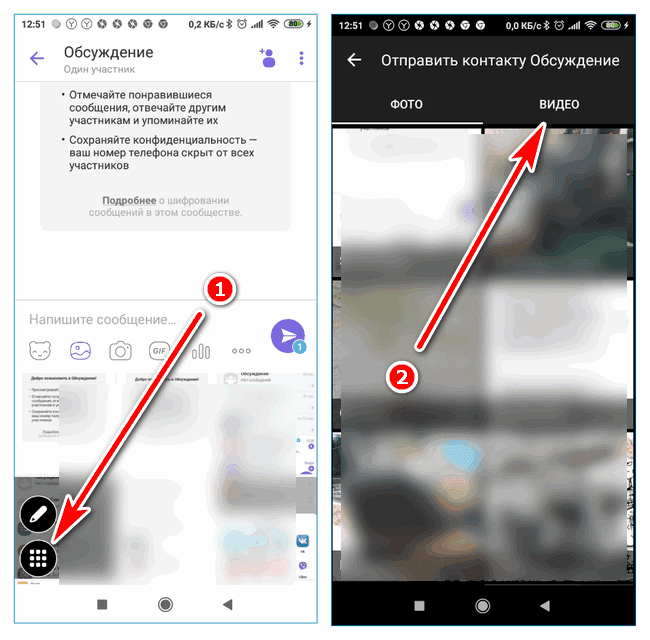 Кроме того, вы также можете конвертировать видео в формат WhatsApp в Clideo. Однако загрузка и сжатие видео онлайн для WhatsApp занимает несколько минут.
Кроме того, вы также можете конвертировать видео в формат WhatsApp в Clideo. Однако загрузка и сжатие видео онлайн для WhatsApp занимает несколько минут.
Шаг 1: Откройте онлайн-редактор размера видео Clideo. Нажмите Выбрать файл и импортируйте ваше видео.
Шаг 2: Подождите немного, чтобы загрузить выбранное видео.
Шаг 3: Настройте параметры и проверьте окно предварительного просмотра. Вы можете увидеть эффект в реальном времени.
Шаг 4: Если размер видео уменьшен, вы можете загрузить его, чтобы успешно отправлять видеофайлы в WhatsApp.
Часть 4: Часто задаваемые вопросы о сжатии видео в Интернете для WhatsApp
Можно ли сжать видеофайл размером 4 ГБ для WhatsApp?
Да. Просто убедитесь, что ваше видео не соответствует максимальному размеру файла. Благодаря 30-кратной скорости вы можете бесплатно сжимать и конвертировать видео для WhatsApp онлайн за короткое время.
Можете ли вы сжать 1 ГБ видео до 10 МБ для отправки через WhatsApp?
Да. Вы можете использовать Размер слайдер для гибкого уменьшения размера видео на FVC Free Video Compressor. Сжатие видео доступно от 1% до 99%.
Вы можете использовать Размер слайдер для гибкого уменьшения размера видео на FVC Free Video Compressor. Сжатие видео доступно от 1% до 99%.
WhatsApp снижает качество видео?
Нет. WhatsApp не будет снижать качество видео, которое вы отправили. Вы можете получить такое же качество видео, как и исходный файл.
Это 3 проверенных способа сжатия видеофайлов для WhatsApp онлайн. Вы можете уменьшить размер видео и изменить формат видео для обмена видео в WhatsApp. Если размер вашего видеофайла меньше 100 МБ, вы можете выбрать любой бесплатный видеокомпрессор. Что касается сжатия видео размером менее 500 МБ, хорошим выбором будут Clideo и FVC Free Video Compressor. Если размер исходного видео превышает 500 МБ, 1 ГБ и более, то FVC Free Video Compressor — ваш лучший видеокомпрессор.
Все эти бесплатные видеокомпрессоры бесплатны и просты в использовании. Вы можете выбрать любой файл для сжатия видео для WhatsApp. Пользователи мобильных и настольных компьютеров могут бесплатно сжимать большие видеофайлы. Таким образом, вы можете с легкостью сжать видео для WhatsApp на Mac, Windows, iPhone и Android.
Таким образом, вы можете с легкостью сжать видео для WhatsApp на Mac, Windows, iPhone и Android.
- 1
- 2
- 3
- 4
- 5
Превосходно
Рейтинг: 4.9 / 5 (на основе голосов 107)
[БЕСПЛАТНО] Лучший онлайн-компрессор видео WhatsApp
Сжать видео для WhatsApp
Будучи сегодня одной из наиболее часто используемых коммуникационных платформ, WhatsApp также широко используется для обмена мультимедийными файлами и другими документами. Однако, когда дело доходит до видеоклипов, вы должны сжимать видео для WhatsApp , поскольку инструмент обмена сообщениями поддерживает только фильмы размером 16 МБ или меньше. Если отснятый материал превышает указанный порог, вы должны сжать его, чтобы WhatsApp мог разместить его в соответствии с нормами.
Вот где наша В игру вступает инструмент WhatsApp Video Compressor . Media.io — это комплексный онлайн-инструментарий, который имеет несколько интегрированных инструментов, и Video Compressor — один из них.
Как сжать видео онлайн для WhatsApp?
Media.io Online WhatsApp Video Compressor сделал этот процесс чрезвычайно простым, и вы можете сжимать видео онлайн для WhatsApp с помощью этого инструмента всего несколькими щелчками мыши.
Шаг 1: загрузите исходный клип
Посетите наш WhatsApp Video Compressor и нажмите кнопку «Выбрать файлы», чтобы загрузить видео с устройств Windows, Mac, Linux, Chromebook или iPhone и Android.
Шаг 2. Сжатие видео
По умолчанию этот видеокомпрессор автоматически сжимает видео до меньшего размера без существенного снижения качества изображения. Но вы также можете уменьшить размер видео до определенного размера или битрейта, щелкнув значок «Настройки», чтобы настроить его.
Выберите новое разрешение из Разрешение меню. Придерживайтесь SOURCE , чтобы оставить качество изображения неизменным.
Шаг 3. Загрузите сжатое видео
Нажмите кнопку COMPRESS , чтобы уменьшить размер видео для WhatsApp. После завершения процесса вы можете нажать кнопку Добавить еще файлы , чтобы загрузить другой файл, или нажать СКАЧАТЬ или СКАЧАТЬ ВСЕ (в случае массового сжатия), чтобы сохранить сжатый клип для отправки через WhatsApp.
Выберите файлы
Почему стоит выбрать Media.io Online Video Compressor для WhatsApp?
Автоматическое сжатие видео WhatsApp
Автоматический метод в Media.io WhatsApp Video Compressor автоматически сжимает видео до файлов меньшего размера без существенного снижения качества изображения.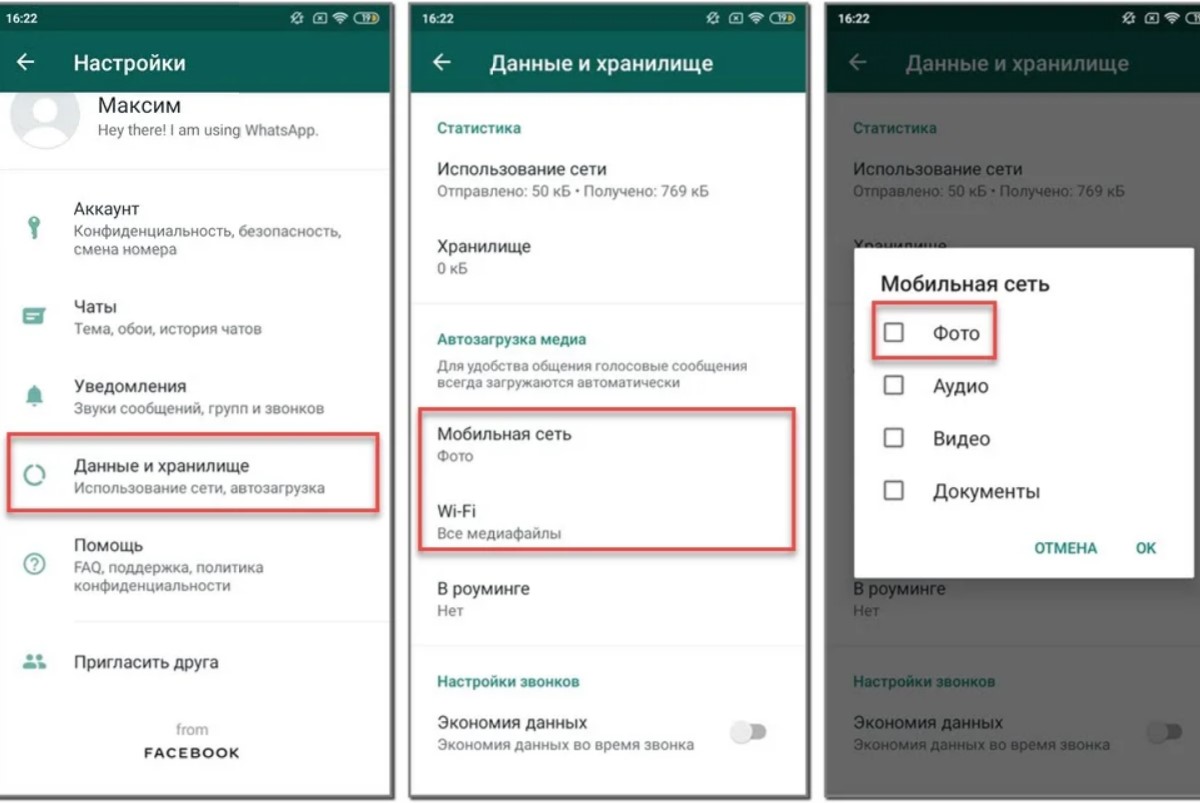
Сжатие видео WA практически во все видеоформаты
Этот онлайн-редуктор видео для WhatsApp поддерживает практически все популярные форматы видео. Вы можете сжать видео WhatsApp в формате MP4, M4A, MKV, AVI, MOV или 3GP.
Уменьшить видео WhatsApp до определенного размера и битрейта
Media.io WhatsApp Video Compressor также позволяет указать желаемый размер видео и битрейт с помощью методов File Size и Vibrate Bitrate. Вы также можете настроить выходное разрешение для поддержания качества.
Уменьшайте размер видео в WhatsApp на ходу
Чтобы сжимать видео онлайн для WhatsApp, вам не обязательно зависеть от компьютера, так как Media.io WhatsApp Video Compressor одинаково хорошо и эффективно работает даже на мобильных устройствах.
Без водяных знаков на сжатом видео
WhatsApp Video Compressor от Media.io не добавляет водяных знаков к выходным видео, даже если вы используете бесплатную учетную запись, поэтому вы можете без проблем делиться сжатым видео.
Пакетное сжатие видео WhatsApp
Если вы хотите поделиться несколькими видео в WhatsApp, но обнаруживаете, что все размеры выходят за рамки ограничений? Не беспокойтесь! Media.io позволяет загружать несколько видео одновременно для сжатия.
Этот инструмент для изменения размера видео для WhatsApp представляет собой онлайн-инструмент, и страница является адаптивной. Это означает, что портал имеет идентичные параметры с немного другим макетом, чтобы предложить интуитивно понятный интерфейс на мобильных экранах. Благодаря этому вы можете
Выбрать файлы сейчас
Часто задаваемые вопросы о сжатии видео для WhatsApp
1.
 Каковы ограничения по размеру при загрузке и отправке файлов в WhatsApp в 2023 году?
Каковы ограничения по размеру при загрузке и отправке файлов в WhatsApp в 2023 году?На момент написания этой статьи WhatsApp по-прежнему позволяет загружать и делиться видеофайлами размером до 16 МБ. Однако вы можете отправить большой клип в виде документа, если не хотите уменьшать размер видео для WhatsApp.
2. Как отправить большие видеофайлы в WhatsApp?
Вы можете использовать программу изменения размера видео для WhatsApp 9.0006, например Media.io Video Compressor, чтобы уменьшить размер файла до 16 МБ или меньше, или отправьте клип в виде документа через WhatsApp.
3. Могу ли я сжимать видео для WhatsApp с помощью Media.io на мобильном устройстве?
Да, ты можешь. Поскольку Media.io — это адаптивный веб-портал, когда вы открываете сайт на своем мобильном устройстве, все страницы, которые вы просматриваете, автоматически изменяются в соответствии с размером экрана вашего смартфона.
 Несмотря на то, что некоторые параметры и кнопки могут быть перемещены, чтобы сделать макет более интуитивно понятным, их легко найти и получить к ним доступ.
Несмотря на то, что некоторые параметры и кнопки могут быть перемещены, чтобы сделать макет более интуитивно понятным, их легко найти и получить к ним доступ.4. Как уменьшить размер видеофайла без потери качества для WhatsApp?
Это можно сделать довольно легко, выбрав ИСТОЧНИК в меню «Разрешение» и выбрав предпочтительный процент сжатия в Media.io Video Compressor. Вы также можете использовать метод автоматического сжатия, чтобы сохранить наилучшее качество и размер.
5. Каковы ограничения по размеру при загрузке видео для бесплатного сжатия на Media.io?
Чтобы сжать видео для WhatsApp с помощью бесплатной учетной записи Wondershare, вы можете загрузить медиа-клип размером до 500 МБ или меньше. Если вы хотите загрузить файл, превышающий установленный лимит, вы должны перейти на платную подписку, которую можно отменить в любое время.

Дополнительные инструменты, которые могут вам понадобиться
• Сначала я немного сомневался. Однако, когда я начал использовать Media.io Video Compressor, я был поражен, увидев, насколько эффективно веб-приложение уменьшило размер видео без ущерба для качества. Теперь я профессионально использую этот инструмент для отправки и получения черновиков видеорекламы, которую делает наша компания.
Redberry
Я школьный учитель, и после COVID руководство сказало мне подготовить видеоуроки и поделиться ими с учеными. Поскольку для общения у нас есть только WhatsApp, Video Compressor помогает мне уменьшить размер видео для WhatsApp без потери качества изображения.
John
Раньше я сжимал видео на настольном компьютере с помощью Wondershare UniConverter и AniSmall, но иногда мне нужно сжимать видео на моем Chromebook в школе. И я считаю, что онлайн-компрессор видео WhatsApp Media.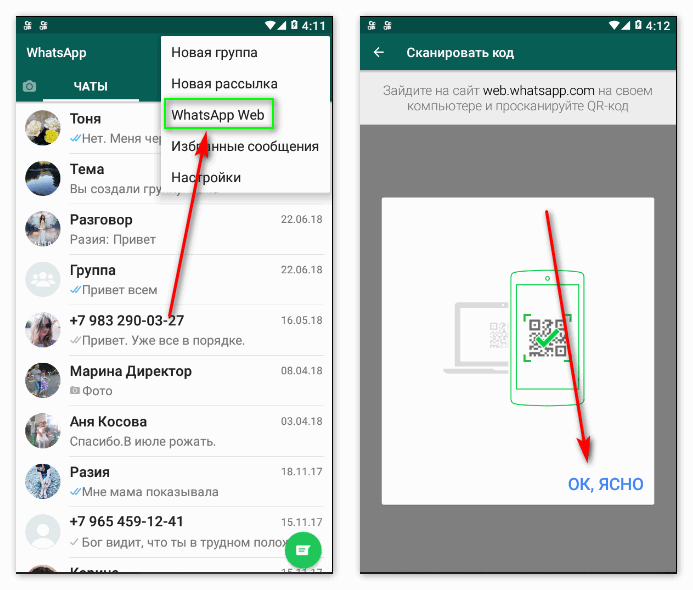 io от Wondershare отлично подходит для моих нужд.
io от Wondershare отлично подходит для моих нужд.
Николай
Я нашел несколько интересных видеоклипов в Интернете и хочу поделиться ими с друзьями в WhatsApp. Но некоторые из них выходят за рамки ограничений WhatsApp по размеру, поэтому мне приходится сжимать эти видео. Благодаря Media.io WhatsApp Video Compressor теперь я могу уменьшить размер видео и мгновенно поделиться им.
Wendy
В основном я сжимаю видео для WhatsApp, когда создаю видеоролик об устранении неполадок и должен отправить его в свою компанию, чтобы его можно было переслать сотрудникам, столкнувшимся с проблемой. Поскольку и Media.io Video Compressor, и WhatsApp бесплатны, наша цель вполне решена.
Завещания
Creative AI Platform
Преобразование, сжатие и редактирование файлов онлайн за считанные минуты.
Подробнее
Как сжать видео для WhatsApp [ПК/онлайн/мобильное устройство]
Как сжать видео для WhatsApp
8 426
Не знаете, как отправить большое видео в WhatsApp? Узнайте, как лучше всего сжимать видео для WhatsApp, следуя приведенным ниже инструкциям.
Как сжимать видео для WhatsApp на Windows и Mac
Movavi Video Converter — это программа для сжатия видео высшего уровня для WhatsApp. Инструмент сжатия позволяет уменьшить размер ваших видеофайлов без потери качества. И это позволяет легко делиться длинными видео в социальных сетях и на платформах обмена сообщениями.
Пользователи могут использовать конвертер в качестве инструмента оптимизатора для воспроизведения на различных устройствах и установки параметров видео, таких как разрешение, битрейт и частота кадров. Он также поддерживает различные распространенные форматы видео, такие как MP4, AVI, MKV, MOV, WMV, FLV, M2TS и многие другие.
Следуйте этим инструкциям, чтобы уменьшить размер видеофайла и преобразовать его в нужный формат.
Шаг 1. Откройте Movavi Video Converter
Откройте Movavi Video Converter
Чтобы сжать видео для WhatsApp, скачайте установочный файл. Следуйте инструкциям на экране, чтобы установить приложение на ПК или Mac, а затем откройте его.
Шаг 2. Загрузите файлы, которые вы хотите уменьшить
Посмотрите в левый верхний угол окна. Нажмите Добавить мультимедиа , а затем Добавить видео . Затем найдите и выберите файлы и нажмите Открыть . Вы также можете перетащить свои файлы прямо в интерфейс для загрузки.
Шаг 3. Настройте формат
В нижней трети экрана найдите и выберите оптимальное форматирование для воспроизведения на самых разных устройствах.
Вы также можете настроить формат вашего видео для платформы WhatsApp. Щелкните значок шестеренки в нижней левой части окна рядом с Формат вывода 9.0006 . Воспользуйтесь меню настроек и настройте его в соответствии с таблицей ниже.
Шаг 4. Установите коэффициент сжатия
После выбора формата найдите свое видео в списке файлов и нажмите Сжать файл . В меню вы можете использовать ползунок, чтобы настроить размер выходного файла и битрейт. Если ваш файл меньше 16 МБ, вы можете отправить его через WhatsApp.
Во время настройки можно нажать Преобразовать образец , чтобы предварительно просмотреть, как будет выглядеть видео. Когда будете готовы, нажмите Применить . Вы также можете использовать кнопку Edit для обрезки или обрезки, если вам нужно укоротить клип, чтобы уменьшить размер видео.
Шаг 5. Выберите папку назначения и конвертируйте
Когда все настроено, нажмите кнопку Сохранить в внизу экрана и выберите выходную папку для вашего сжатого видео. Он попадет в папку Movavi Library , если вы не выберете альтернативу. Затем нажмите Преобразовать 9Кнопка 0006 для экспорта вашего видео. После процесса сжатия ваше видео откроется автоматически.
Затем нажмите Преобразовать 9Кнопка 0006 для экспорта вашего видео. После процесса сжатия ваше видео откроется автоматически.
Сжатие и изменение размера видео с помощью Movavi Video Converter выполняется быстро и сохраняет качество видео.
Рекомендуемые характеристики видео WhatsApp
Как сжимать видео для WhatsApp онлайн
Если вы ищете онлайн-компрессор видео для WhatsApp, FreeConvert предлагает бесплатный инструмент для любого файла размером до 1 ГБ — вы можете заплатить за ускорение Лимит. Уменьшитель работает быстро и поставляется с некоторыми дополнительными настройками для изменения размера вашего видео. Уменьшить размер вашего видео очень просто, и вы можете выбрать один из двух кодеков, поддерживаемых широким спектром устройств.
Шаг 1. Посетите сайт FreeConvert. Просто откройте браузер и перейдите на веб-сайт FreeConvert Video Compressor.
Перейти к FreeConvert
Шаг 2. Загрузите видеофайл
Есть два способа загрузить файл с помощью FreeConvert.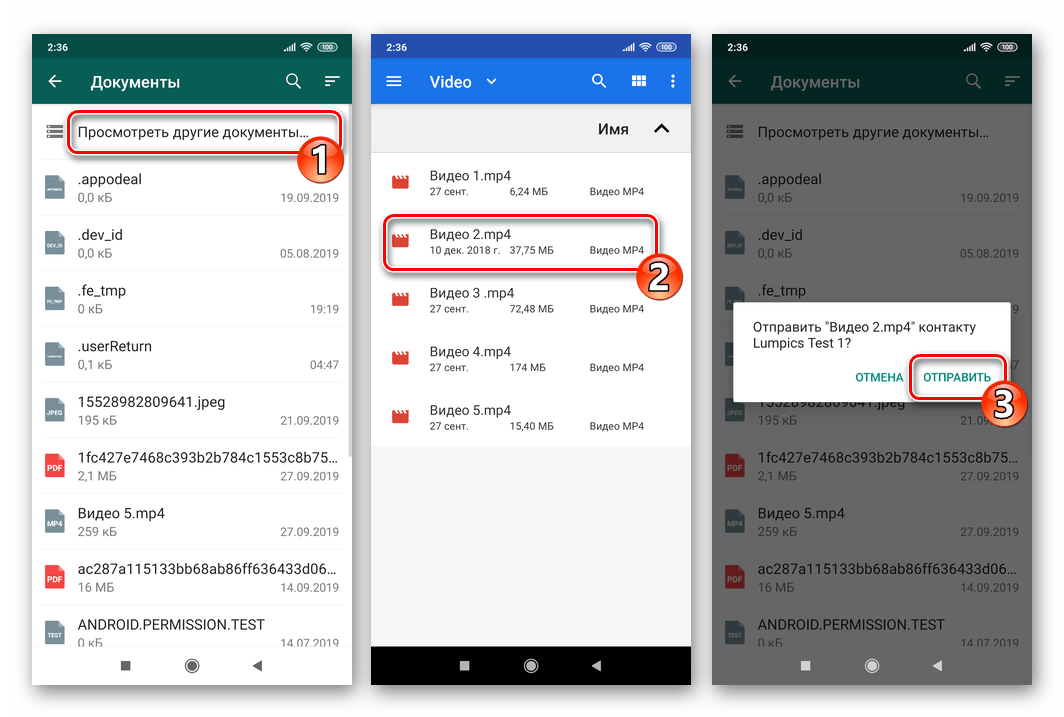 Вы можете нажать кнопку Choose Files , чтобы загрузить файл с вашего устройства, DropBox, Google Диска или URL-адреса. Вы также можете перетащить видеофайл в окно браузера. Опять же, не забывайте об ограничениях размера файла.
Вы можете нажать кнопку Choose Files , чтобы загрузить файл с вашего устройства, DropBox, Google Диска или URL-адреса. Вы также можете перетащить видеофайл в окно браузера. Опять же, не забывайте об ограничениях размера файла.
Шаг 3. Настройте параметры
После загрузки имя файла появится на экране. Отсюда вы можете выбрать предпочтительный формат из раскрывающегося меню Output . Кроме того, вы можете настроить дополнительные параметры для настройки видеокодека , метода сжатия и целевого размера . Когда закончите, нажмите Применить настройки .
Шаг 4. Начните сжимать
Когда будете готовы, нажмите кнопку Нажмите кнопку «Сжать сейчас» и подождите, пока инструмент сработает. Когда файл редуктора будет готов, нажмите Загрузить , и ваше маленькое видео готово к отправке.
FreeConvert — это быстрый и удобный способ уменьшить размер ваших короткометражных фильмов и отправить их контактам через WhatsApp.
Как использовать видеокомпрессоры для WhatsApp на мобильных устройствах
Сжатие видео — сжатие видео [для iOS]
Пользователи iPhone и iPad, которые ищут средство понижения качества видео для уменьшения размера файла для WhatsApp, могут использовать сжатие видео — сжатие видео приложение. Это быстрый и простой способ сократить размер вашего видео до 16 МБ в WhatsApp.
Вы можете экспортировать файлы в формате MP4 или MOV и быстро делиться ими. Кроме того, приложение существует с 2016 года и имеет 4,5 звезды и более 9800 оценок в App Store.
Шаг 1. Загрузите, установите и откройте приложение
Посетите App Store и загрузите Video Compress — Shrink Videos. По завершении коснитесь значка, чтобы открыть приложение на своем устройстве.
Get Video Compress — Уменьшить видео
Шаг 2. Выберите видеофайл
В открытом приложении нажмите красную кнопку в нижней части экрана. На нем изображены две белые стрелки, обращенные друг к другу. Откроется папка Photos , где вы сможете найти и выбрать файл, который хотите сжать. Нажмите значок проверить в правом верхнем углу, когда вы выбрали видео.
На нем изображены две белые стрелки, обращенные друг к другу. Откроется папка Photos , где вы сможете найти и выбрать файл, который хотите сжать. Нажмите значок проверить в правом верхнем углу, когда вы выбрали видео.
Шаг 3. Установите целевой размер файла
На следующем экране используйте ползунок Коэффициент сжатия , чтобы настроить размер файла и битрейт. WhatsApp имеет ограничение на размер видеофайла 16 МБ, поэтому отрегулируйте его соответствующим образом.
Шаг 4. Сжатие видеоклипа
После изменения настроек коснитесь значка в правом верхнем углу экрана. Файл будет обработан мгновенно и сохранен в папку Photos . В следующем появившемся меню вы можете скопировать или поделиться сжатым файлом, удалить оригинал или начать новое сжатие.
Video Compressor & Video Cutter [для Android]
Video Compressor & Video Cutter — отличное решение для всех, кто использует устройство Android. Он позволяет сжимать, вырезать и извлекать аудио в формате MP3 из любого видеофайла. И приложение поставляется с пакетным компрессором изображений, поэтому вы можете сэкономить место на жестком диске вашего устройства без необходимости архивировать файлы.
Он позволяет сжимать, вырезать и извлекать аудио в формате MP3 из любого видеофайла. И приложение поставляется с пакетным компрессором изображений, поэтому вы можете сэкономить место на жестком диске вашего устройства без необходимости архивировать файлы.
С более чем 10 миллионами загрузок и рейтингом 4,1 звезды из более чем 98 тысяч отзывов, это инструмент сжатия видео для пользователей Android по всему миру.
Шаг 1. Загрузите и установите приложение
Посетите Play Store и загрузите Video Compressor & Video Cutter.
Получить Video Compressor & Video Cutter
Шаг 2. Выберите видеофайл
Открыв приложение, убедитесь, что вы выбрали Compress Video таб. Затем нажмите Выбрать из папки и выберите свое видео.
Шаг 3. Настройте параметры и сожмите
На следующем экране вы увидите кнопки Сжать , Вырезать + Сжать , Перемотка вперед , Извлечь MPX , Играть , Поделиться или Удалить файл . Если вам не нужно обрезать видео, нажмите кнопку Сжать видео , чтобы перейти к следующему экрану.
Если вам не нужно обрезать видео, нажмите кнопку Сжать видео , чтобы перейти к следующему экрану.
Здесь вы можете выбрать одну из трех вкладок: Высокое качество , Низкое качество или Пользовательское . Модели High Quality и Low Quality предлагают разный битрейт, но имеют одинаковые параметры меню для сжатия видео в процентах и уменьшения разрешения. На вкладке Custom вы можете использовать ползунки для настройки разрешения и битрейта по своему усмотрению. Вы также можете установить флажок, чтобы удалить аудио из вашего сжатия.
Шаг 4. Поделитесь своим файлом
После сжатия файла на следующем экране появится воспроизведение сжатого видео и две кнопки. Если вас устраивает сжатие, нажмите кнопку Поделиться и выберите WhatsApp , чтобы отправить его своему контакту. Вы также можете получить доступ к папке сохранения по умолчанию для приложения и отправить свой видеофайл в WhatsApp.

 Как отправить видео большого размера в WhatsApp
Как отправить видео большого размера в WhatsApp